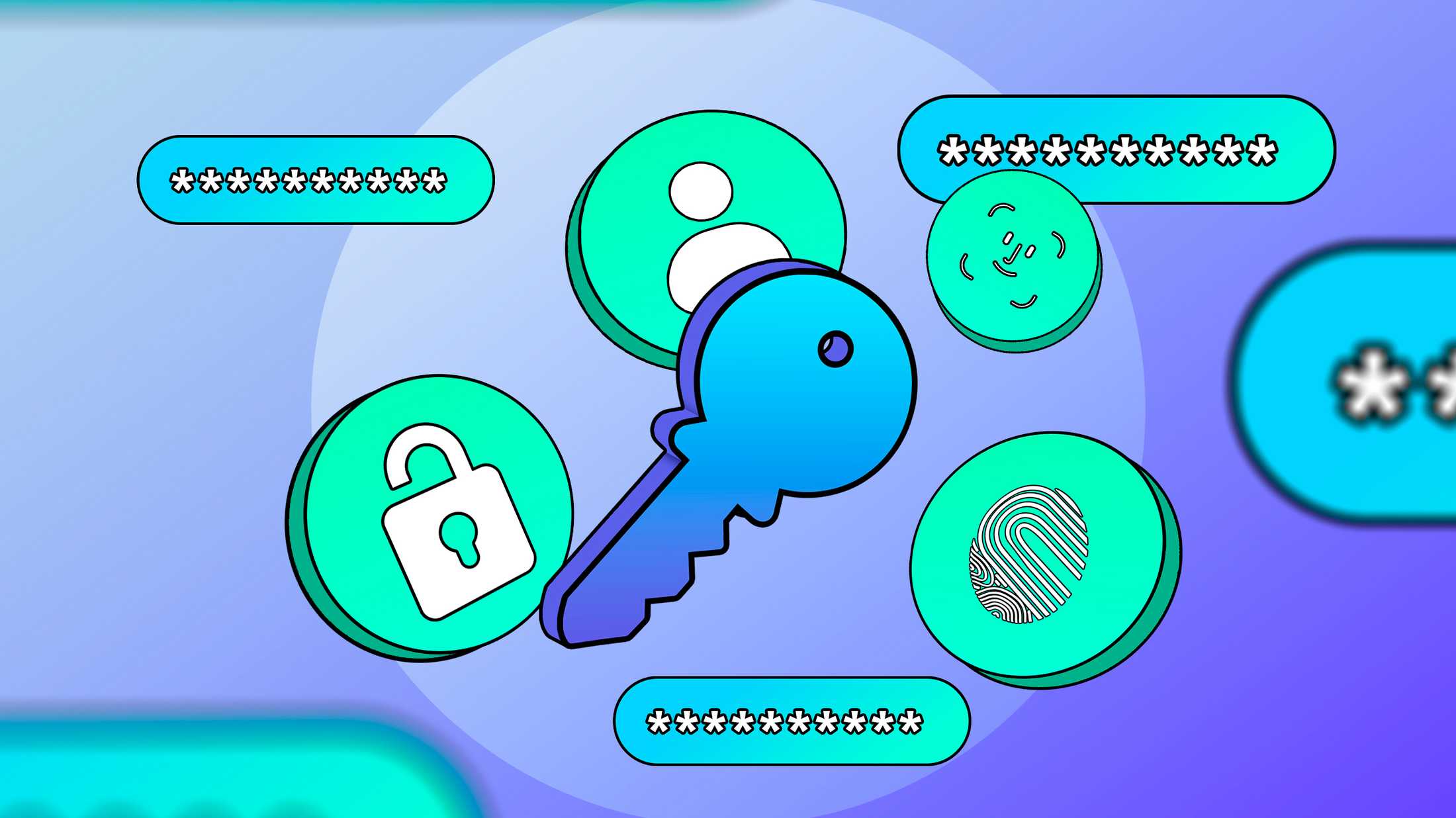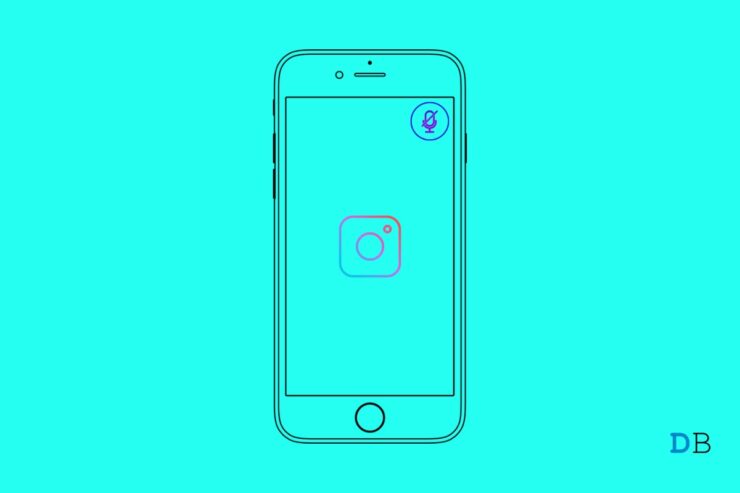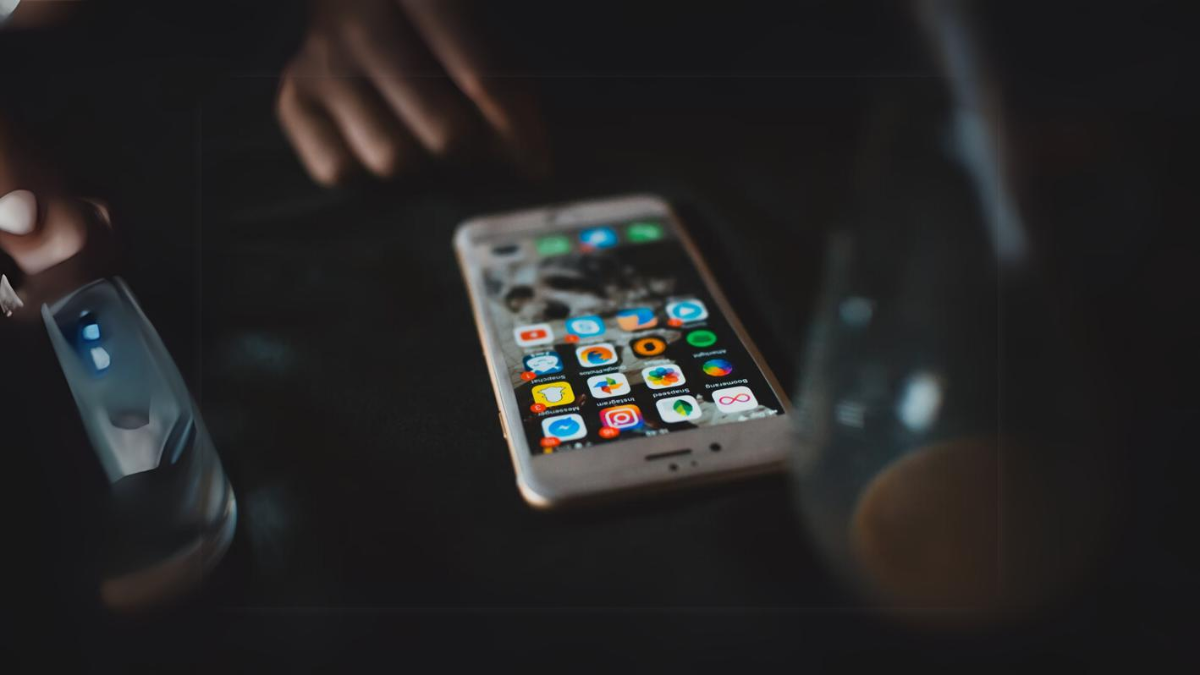요약: 학생이라면 계정별로 강력하고 고유한 비밀번호를 쓰는 것이 필수입니다. 비밀번호 관리자는 한 번의 마스터 비밀번호만 기억하면 모든 로그인, 카드 정보, 데이터베이스 자격 증명을 안전하게 보관하고 자동 입력까지 제공합니다. 이 가이드에서는 왜 비밀번호 관리자가 필요한지, 1Password 같은 서비스와 자체 호스팅 옵션의 장단점, 설정·사용법, 보안 하드닝 체크리스트와 역할별 체크리스트까지 실용적으로 다룹니다.

학생 계정 비밀번호를 하나하나 외우하려고 애쓰는 대신, 적절한 비밀번호 관리 전략을 세우는 것이 학업과 개인 정보 보호를 모두 지키는 가장 쉬운 방법입니다.
왜 비밀번호 매니저가 필요한가
대학생 신분으로 관리해야 할 로그인 정보는 생각보다 많습니다: 학교 포털, 이메일, 클라우드 저장소, 학과 서버의 데이터베이스, 연구실 장비, 은행·결제 카드, 온라인 강의 플랫폼, 소셜 미디어 등. 각 서비스는 서로 다른 비밀번호 규칙을 요구하고, 동일한 비밀번호를 여러 계정에 재사용하면 하나의 침해로 모든 계정이 위험에 빠질 수 있습니다.
비밀번호 관리자는 단 하나의 ‘마스터 비밀번호’만 외우면 나머지는 안전하게 저장해 주고, 사이트 로그인 시 자동으로 값을 채워주거나 필요할 때 복사해서 붙여넣을 수 있게 도와줍니다. 또한 카드 정보, 보안 메모, SSH 키, Wi‑Fi 자격 증명 등 비밀번호 외 항목도 저장할 수 있어 학생 생활 전체의 디지털 자산을 정리해 줍니다.
중요: 마스터 비밀번호는 절대 잊지 말고 안전한 방법으로 백업(예: 암호화된 오프라인 시드 문서 또는 신뢰할 수 있는 패스워드 복구 수단)하세요.
기억하기 쉬운 비밀번호는 쉽게 추측된다
사람들은 기억하기 쉬운 문자열을 선호합니다. 하지만 기억하기 쉬운 패턴(이름+숫자, 단어 변형)은 공격자에게 유리합니다. 예를 들어 한 계정이 탈취당했을 때 동일한 비밀번호를 다른 서비스에 써 두었다면 은행이나 이메일도 위험해집니다.
대신 각 서비스마다 복잡하고 고유한 비밀번호를 사용하면, 한 서비스의 침해는 그 계정에만 영향을 미치고 나머지 계정은 안전하게 보호됩니다. 비밀번호 관리자는 이러한 고유·복잡한 비밀번호를 자동 생성하고 저장해 주므로 기억 부담을 덜어줍니다.
로그인 종류가 너무 많다
학생 신분으로는 다음과 같은 여러 유형의 로그인과 인증 정보를 다뤄야 합니다:
- 학교 포털(성적, 시간표, 과제 제출)
- 학과/연구실 서버(MySQL, PostgreSQL, SSH 계정)
- 이메일(학교/개인)
- 클라우드 서비스(구글 드라이브, 원드라이브 등)
- 학습 플랫폼(예: LMS)
- 결제/은행 계정
- 소셜 미디어 및 커뮤니티
- 캠퍼스 Wi‑Fi 자격 증명
각 항목의 비밀번호 규칙은 다르며, 어떤 것은 난수성으로 구성된 아이디(학번+랜덤 문자열)를 요구하기도 합니다. 이런 상황에서 비밀번호 관리자는 관리 부담을 실질적으로 줄여줍니다.

비밀번호 관리자는 비밀번호 그 이상을 기억한다
비밀번호 관리자는 단순한 로그인 저장소가 아닙니다. 다음 항목들을 함께 관리할 수 있습니다:
- 로그인(아이디/비밀번호/웹사이트 URL)
- 신용카드 번호, 만료일, CVV 및 청구지 정보
- 보안 메모(라이선스 키, 시리얼, 중요 알림)
- SSH 키 및 API 토큰
- 데이터베이스 연결 문자열
- 캠퍼스 Wi‑Fi 자격 증명
이러한 데이터는 보통 암호화된 저장소에 보관되어 패스워드 관리자 마스터 비밀번호로 잠금·해제됩니다. 따라서 암호화 기술(예: AES‑256)과 안전한 키 파생 함수(PBKDF2, Argon2 등)를 사용하는 솔루션을 선택하는 것이 중요합니다.

1Password: 학생에게 제공되는 무료 옵션
GitHub Student Pack 혜택으로 1Password를 1년간 무료로 이용할 수 있는 경우가 많습니다. 1Password는 Windows, macOS, Linux, iOS, Android, ChromeOS 등 주요 플랫폼을 지원합니다. 단순히 비밀번호 저장을 넘어서 카드, 보안 메모, SSH 자격 증명 등을 저장할 수 있는 올인원 솔루션입니다.
장점 요약:
- 플랫폼 호환성 넓음
- 자동 비밀번호 생성 및 자동 입력(브라우저 확장)
- 보안 감사 및 타사 감사 보고서 존재(정기 감사)
- 가족 공유, 로그인 공유, 여행 모드 등 편의 기능
유의사항:
- 중앙화된 서비스이므로 신뢰성, 정책, 기업 사정(인수합병 등)에 따라 서비스 정책이 변할 수 있음.
- 민감 정보를 저장하기 전에 복구 방법(계정 복구 키, 긴 복구 문구 등)을 반드시 설정해 두세요.
예시: 1Password에서 새 로그인 항목을 만들 때는 해당 항목의 카테고리를 ‘Login’으로 선택하고, 사용자 이름·웹사이트 주소를 입력한 뒤 “생성된 새 비밀번호 만들기”처럼 표시되는 버튼(사용자 인터페이스의 실제 텍스트는 환경에 따라 다를 수 있음)을 눌러 강력한 비밀번호를 생성합니다. 생성된 비밀번호를 저장하지 않으면 나중에 로그인할 수 없으니 꼭 저장하세요.
자체 호스팅 옵션: 직접 운영하고 싶다면
타사 서비스를 신뢰하지 못하거나 회사/연구실 정책상 자체 서버에 보관해야 한다면, 자체 호스팅 가능한 비밀번호 관리 솔루션도 존재합니다. 대표적으로 Bitwarden(오픈 소스 서버 제공)과 KeePass(로컬 파일 기반)가 있습니다.
Bitwarden(자체 호스팅):
- 장점: 중앙 서버 형태로 여러 기기 동기화 가능, 오픈 소스, Docker 이미지로 배포 쉬움
- 단점: 서버 운영·백업·보안(SSL, 방화벽, 인증) 책임이 사용자에게 있음
KeePass(로컬 파일 기반):
- 장점: 데이터 파일을 로컬에 보관하고 원하는 장소(USB, 암호화된 클라우드 폴더 등)에 저장 가능, 가볍고 커스터마이즈 쉬움
- 단점: 기기 간 동기화는 별도 도구 필요(예: 클라우드 폴더), 모바일 연동 제한
간단한 선택 기준:
- 다수 기기와 자동 동기화를 원하면 Bitwarden(클라우드 또는 자체 호스팅) 고려
- 철저히 로컬 제어를 원하면 KeePass(파일 기반) 고려

1Password 사용법: 단계별 실전 가이드
1Password를 예로 들면 사용법은 대체로 간단합니다. 다음은 학생(또는 초보자)이 처음부터 자주 사용하는 기능까지 설정하고 활용하는 단계입니다.
계정 만들기 및 마스터 비밀번호 설정
- 강력한 마스터 비밀번호를 만드세요(최소 12자 이상, 문장 기반(passphrase) 권장).
- 백업 복구 옵션(복구 키, 신뢰할 수 있는 가족/동료 지정)을 활성화하세요.
브라우저 확장 또는 앱 설치
- 자주 쓰는 브라우저(Chrome, Firefox, Safari 등)에 확장 설치.
- 노트북·스마트폰에도 전용 앱 설치하여 동기화 활성화.
기존 로그인 가져오기(옵션)
- 브라우저에 저장된 로그인 정보를 가져오거나 CSV로 내보내서 임포트.
- 가져온 후 각 항목을 검토하고 불필요한 정보는 삭제.
새 계정 만들기와 자동 비밀번호 생성
- 웹사이트 가입 화면에서 확장 클릭 → 새 비밀번호 생성(길이·문자 유형 선택).
- 생성 후 자동으로 입력되면 반드시 저장(저장 버튼 누르기).
카드·보안 메모·SSH 추가
- 결제 카드 정보를 추가하여 결제 시 자동 입력 가능.
- SSH 키, 라이선스 키 등 민감 정보는 ‘Secure Note’ 또는 적절한 카테고리에 저장.
2단계 인증(2FA) 관리
- 1Password는 TOTP(일회용 비밀번호)를 내장 관리할 수 있으므로 가능한 곳은 2FA를 켜고 생성된 코드를 1Password에 저장.
주의: 생성한 비밀번호를 브라우저에만 저장하지 말고 반드시 비밀번호 관리자에도 저장하세요. 브라우저 저장은 동기화 설정에 따라 취약할 수 있습니다.
자체 호스팅 Bitwarden 간단 설치 플로우
Bitwarden을 Docker로 자체 호스팅하는 간단한 절차(요약):
- 서버 준비: 공개 IP 또는 도메인, HTTPS를 위한 인증서(Let’s Encrypt 권장).
- Docker 및 Docker Compose 설치.
- Bitwarden 공식 또는 커뮤니티 이미지 배포(설치 스크립트 사용 가능).
- SSL 설정(리버스 프록시 혹은 내장 인증서 관리).
- 백업 정책 수립(정기적인 DB 및 파일 백업).
- 접근 제어(포트, 방화벽, 관리자 계정 보호).
운영 팁:
- 자동 업데이트와 보안 패치 프로세스를 마련하세요.
- 서버 로그와 실패 로그인 알림을 모니터링하세요.
- 개인 키와 인증 토큰은 별도 안전한 장소에 보관하세요.
비밀번호 관리 보안 하드닝 체크리스트
- 마스터 비밀번호: 길고 문장 형태의 패스프레이즈 사용
- 2FA: 가능한 모든 계정에서 2단계 인증 사용(OTP·하드웨어 키 등)
- 저장소 암호화: AES‑256 수준의 암호화와 강한 키 파생 함수 사용 여부 확인
- 백업: 암호화된 오프라인 백업과 주기적 백업 테스트
- 복구 절차: 계정 복구 시나리오와 신뢰할 수 있는 복구 연락처 설정
- 액세스 제어: 기기별 접근 권한 관리 및 로그아웃 정책
- 감사 및 로그: 비정상 활동이 탐지되면 즉시 조사
- 공유 정책: 민감 계정 공유 시 최소 권한 원칙 적용
역할별 체크리스트
학생:
- 마스터 비밀번호와 복구 키를 안전한 장소에 저장
- GitHub Student Pack 등 학생 혜택 확인
- 캠퍼스 계정은 학교 권장 정책을 따름
- 공유 컴퓨터에서는 절대 자동 입력 허용하지 않음
IT 관리자(학과/연구실):
- 연구실용 공유 자격 증명은 안전한 공유 저장소(비밀번호 관리자 팀 기능)로 관리
- 정기적인 보안 감사 및 비밀번호 로테이션 정책 수립
- 자체 호스팅 시 백업 및 모니터링 체계 구축
부모/보호자:
- 자녀의 계정 복구 정보와 백업 방법을 안전하게 보관
- 공유 결제 수단 사용 시 최소 권한 및 거래 모니터링 설정
비교: 1Password vs Bitwarden vs KeePass vs LastPass
- 1Password: 상용, 사용자 경험(UX) 우수, 다양한 플랫폼 지원, 정기 감사, 학생 혜택 존재
- Bitwarden: 오픈 소스, 자체 호스팅 가능, 비교적 쉬운 설치, 무료/유료 옵션
- KeePass: 로컬 파일 기반, 가볍고 커스터마이즈 가능, 자동 동기화는 별도 설정 필요
- LastPass: 과거 다수 침해 사례로 인해 신뢰성 논란이 있음(사용 시 최신 보안 업데이트와 이력 확인 필요)
선택 관점:
- 사용 편의성과 고객지원·통합 서비스가 중요하면 1Password
- 오픈 소스·자체 호스팅을 선호하면 Bitwarden
- 로컬 완전 제어와 단순함이면 KeePass
비밀번호 관리자가 실패하는 경우(언제 주의해야 하나)
- 마스터 비밀번호를 잃어버렸는데 복구 수단이 없을 때 데이터 접근 불가
- 백업 정책이 없어 데이터 손실 발생 시 복구 불가
- 자체 호스팅 서버 보안 미비로 인해 내부 저장소가 탈취될 때
- 공유 계정 관리가 부실해 권한이 과도하게 부여된 경우
대응 방안:
- 복구 키를 안전한 오프라인 장소(종이 금고, 신뢰할 수 있는 사람)에도 보관
- 정기적으로 백업을 확인하고 복원 테스트 수행
- 자체 호스팅 시 보안 패치와 모니터링을 철저히
대체 접근법(비밀번호 관리자 외)
- 패스프레이즈 기반 수동 관리: 기억할 수 있는 긴 문장을 각 서비스 규칙에 맞게 변형해 사용(하지만 수동 관리의 실수 위험 존재)
- 하드웨어 보안 키(FIDO2/WebAuthn): 비밀번호를 대체하거나 2FA로 사용하면 피싱 등 위협에 강함
- 분산 저장: 중요한 항목은 서로 다른 방식(로컬 암호화된 파일 + 핸드오프 시 USB)으로 분산 보관
대안은 장단점이 있으므로, 현실적으로 가장 편한 방식과 보안 요구 수준을 맞춰 혼합해서 사용하는 것이 실용적입니다.
테스트 케이스와 수락 기준(학생을 위한 간단 체크리스트)
목표: 새 비밀번호 관리자를 도입해 최소 7개 주요 계정을 안전하게 이전하고 자동 입력을 테스트한다.
사전 조건:
- 마스터 비밀번호 생성
- 브라우저 확장 및 모바일 앱 설치
테스트 항목:
- 기존 이메일 로그인 CSV 임포트가 성공적으로 이루어지는가?
- 신규 계정 가입 시 자동 비밀번호 생성 및 저장이 되는가?
- 저장된 비밀번호가 데스크탑과 모바일에서 동기화되는가?
- 신용카드 정보를 입력해 결제 폼에서 자동 완성이 되는가?
- 2FA 코드를 저장하고 로그인 시 자동으로 코드가 적용되는가?
수락 기준:
- 모든 테스트 항목 통과
- 최소 30일간 정상 동기화 및 문제 발생 없음
- 백업과 복구 절차 문서화 완료
간단 용어집
- 마스터 비밀번호: 비밀번호 관리자 전체 저장소를 잠금 해제하는 단 하나의 비밀번호
- 패스프레이즈: 여러 단어로 구성된 긴 문장 형태의 비밀번호
- 2FA(2단계 인증): 계정 보호를 위한 두 번째 인증 수단(OTP, 하드웨어 키 등)
- 자체 호스팅: 서비스를 타사 서버가 아닌 본인(또는 기관)의 서버에 설치·운영하는 방식
개인정보 및 프라이버시 관련 고려사항
- 타사 서비스 사용 시 서비스 제공자의 개인정보 처리방침을 확인하세요(데이터 암호화 방식, 접근 권한, 감사 이력 등).
- 자체 호스팅 시 저장 데이터의 암호화 여부와 백업 저장소 암호화를 반드시 확인하세요.
- GDPR 등 법적 요구사항이 관련된 경우(특히 유럽 내 연구), 데이터 주체 권리 및 처리 근거를 문서화하세요.
실전 팁과 휴대성
- 여행 시 ‘여행 모드‘ 기능(예: 1Password)을 사용하면 필요 없는 항목을 일시적으로 숨겨 위험을 줄일 수 있습니다.
- 공용·학교 컴퓨터에서는 절대 자동 저장을 허용하지 말고 로그아웃을 생활화하세요.
- 계정 공유는 가능한 최소 권한만 주고, 공유 후에는 정기적으로 접근 기록을 검토하세요.
생산성 앱 간단 안내(마무리)
비밀번호 관리는 학업 생산성의 한 부분입니다. 과제·프로젝트·일정 관리를 도와줄 생산성 앱을 병행 사용하면 더 효과적입니다. 개인적으로는 노트 관리, 캘린더, 할 일 목록을 연동해 사용하길 권합니다. 대표적인 선택지는 Notion, Obsidian(로컬 우선), Todoist 등이며, 각 앱은 학생 혜택과 무료 플랜을 제공하는 경우가 많으니 확인해 보세요.
결론 및 권장 행동
- 지금 당장 비밀번호 관리자 하나를 선택해 설치하고, 핵심 7개 계정부터 옮기세요(학교 포털, 이메일, 은행, 클라우드, 연구실 DB, 결제수단, 소셜).
- 마스터 비밀번호와 복구 수단을 안전하게 보관하고, 2FA를 활성화하세요.
- 자체 호스팅을 고려한다면 백업·패치·모니터링 계획을 사전에 세우세요.
요약: 비밀번호 관리자는 학생의 디지털 생활을 안전하고 간편하게 만드는 가장 실용적인 도구입니다. 올바른 설정과 백업 정책, 정기 점검만 지키면 해킹 리스크를 크게 줄일 수 있습니다.
추가: 다음 학기를 준비하면서 비밀번호뿐 아니라 과제·시험·독서 목록 같은 학업 관리 요소를 함께 정리하면 스트레스가 줄고 시간 관리가 훨씬 수월해집니다. 비밀번호 관리와 생산성 도구를 결합해 자신만의 학사 운영 체계를 만들어 보세요.